Excel: як countif не дорівнює тексту
Ви можете використовувати таку формулу в Excel, щоб підрахувати кількість комірок, які не відповідають певному тексту:
=COUNTIF ( A2:A11 , "<>some_string" )
Ця конкретна формула підраховує кількість комірок у діапазоні A2:A11 , які не дорівнюють “якийсь_рядок”.
Примітка : оператор <> означає «різний» у Excel.
У наступному прикладі показано, як використовувати цю формулу на практиці.
Приклад: COUNTIF не дорівнює тексту в Excel
Припустимо, що ми маємо наступний набір даних, що містить інформацію про різних баскетболістів:
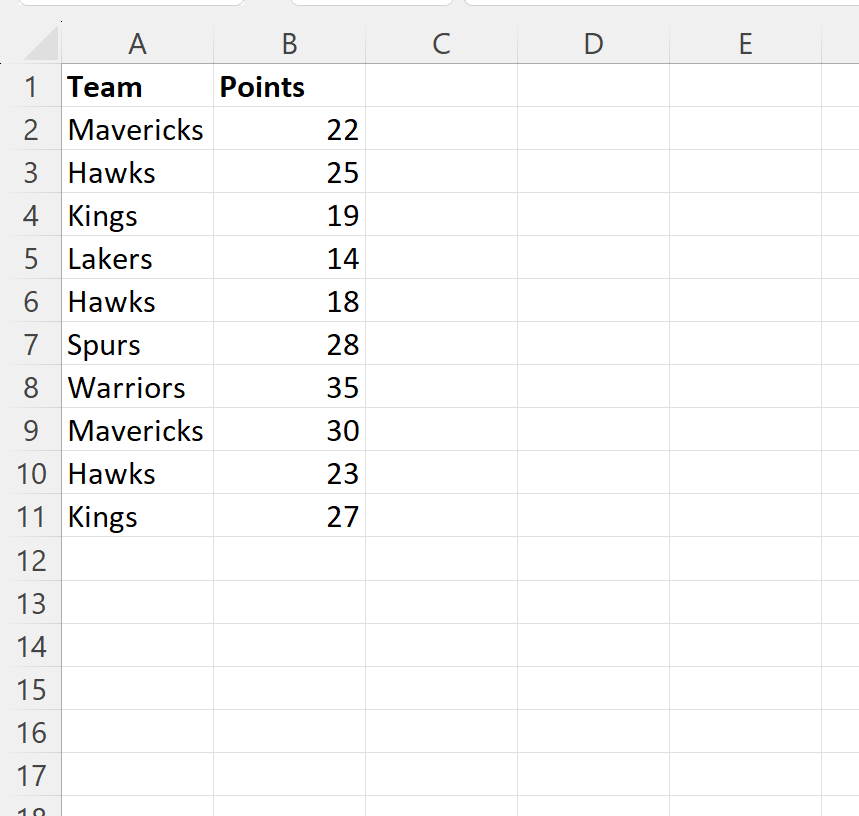
Ми можемо використати таку формулу, щоб підрахувати кількість клітинок у стовпці « Команда », які не дорівнюють «Яструби»:
=COUNTIF ( A2:A11 , "<>Hawks" )
На наступному знімку екрана показано, як використовувати цю формулу на практиці:
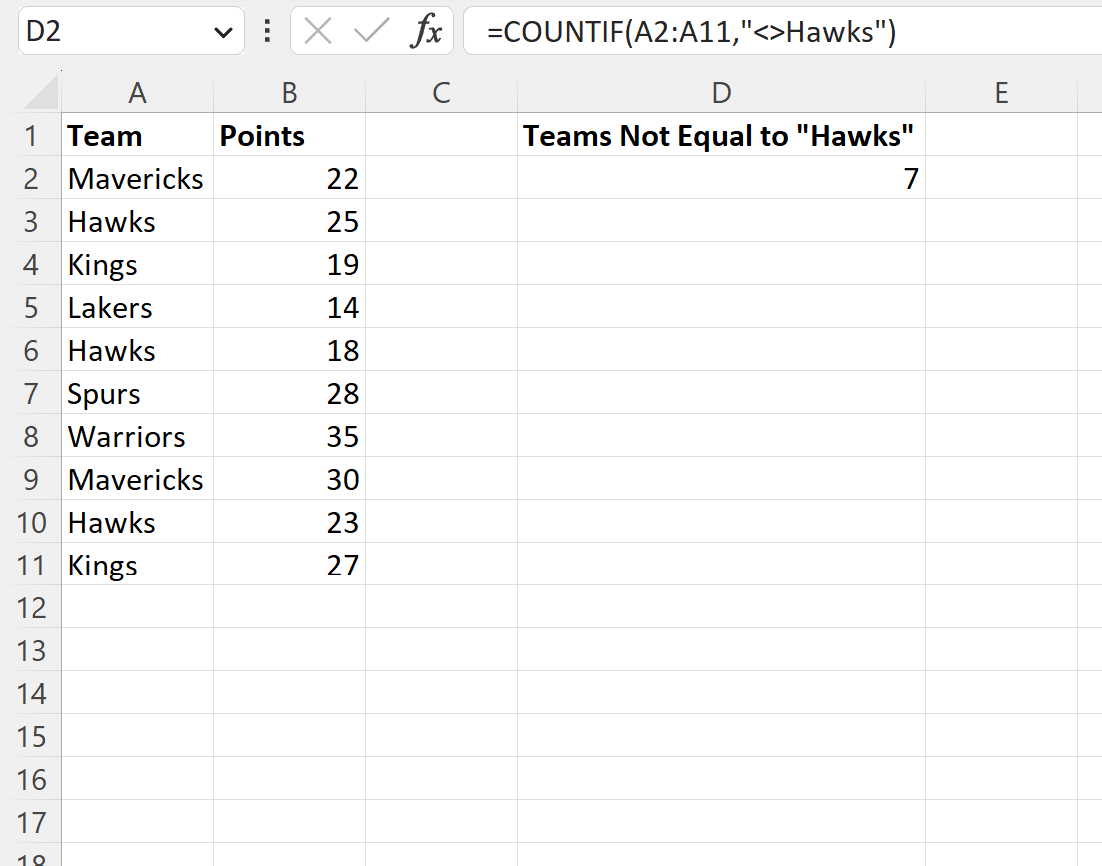
З результату ми бачимо, що в стовпці « Команда » є 7 різних клітинок «Яструбів».
Якщо ви хочете підрахувати кількість різних комірок у кількох різних текстах, замість цього можна скористатися функцією COUNTIFS .
Наприклад, ми можемо використати таку формулу, щоб підрахувати кількість клітинок у стовпці « Команда », які не відповідають «Яструби» чи «Шпори»:
=COUNTIFS( A2:A11 , "<>Hawks" , A2:A11 , "<>Spurs" )
На наступному знімку екрана показано, як використовувати цю формулу на практиці:
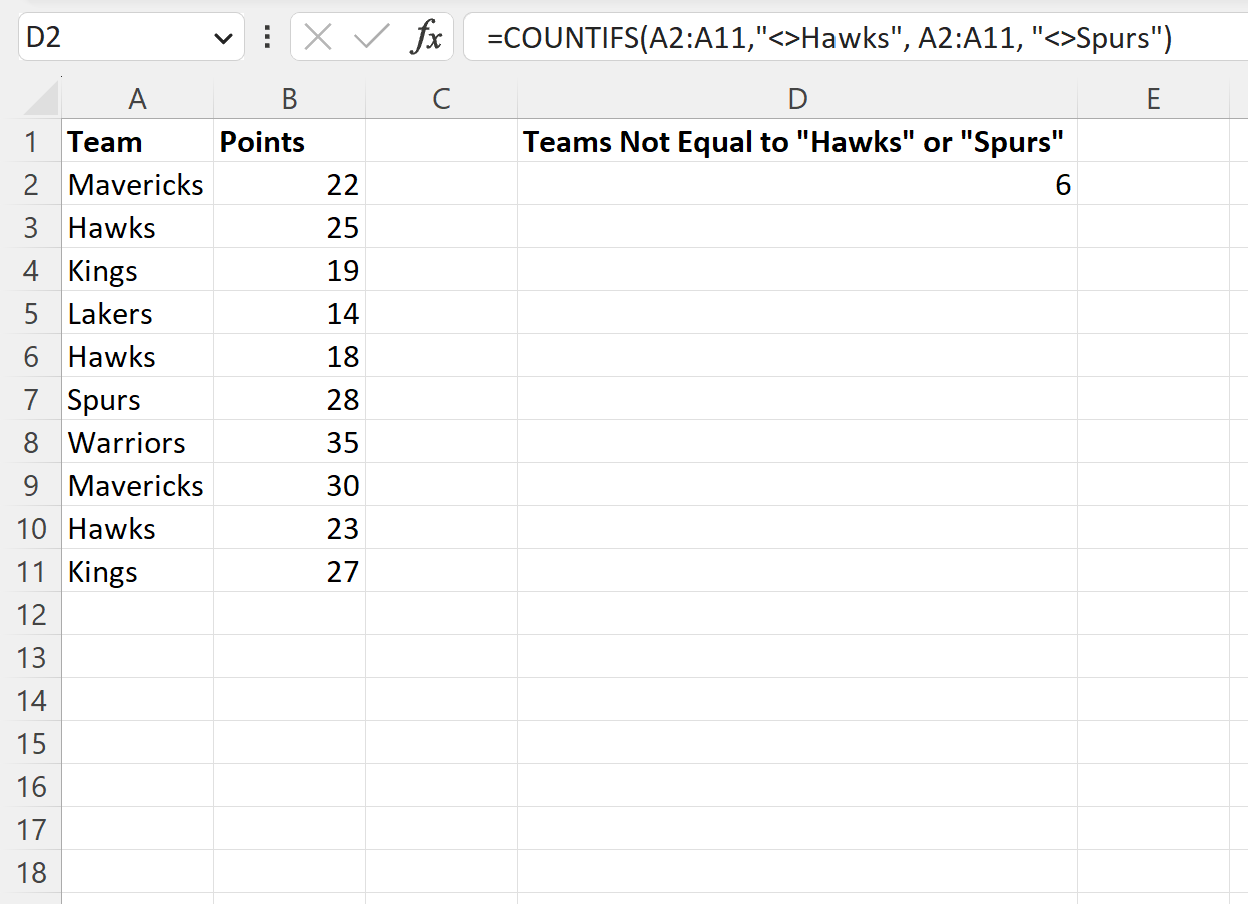
З результату ми бачимо, що в стовпці «Команда » є 6 різних клітинок «Яструби» або «Шпори».
Додаткові ресурси
У наступних посібниках пояснюється, як виконувати інші типові операції в Excel:
Excel: використовуйте COUNTIF з кількома діапазонами
Excel: використовуйте COUNTIF із кількома критеріями в одному стовпці
Excel: COUNTIF більше, але менше певного числа